Jautājums
Problēma: kā izmantot Activity Monitor?
Es savā jaunajā Mac datorā nekur nevaru atrast uzdevumu pārvaldnieku. Kur tas ir?
Atrisināta atbilde
Aktivitātes monitors darbojas kā galvenais diagnostikas rīks, kas spēj skaidri informēt jūs par pašreizējiem un slēptiem procesiem jūsu Mac datorā. Tas veic tādu pašu funkciju kā Task Manager operētājsistēmā Windows OS. Tādējādi jūs varat izsekot ierīces procesiem. Dažādas lietojumprogrammas funkcijas ļauj identificēt kļūdainus procesus, novērst kļūdas un apturēt aizdomīgus uzdevumus. darbojas kā galvenais diagnostikas rīks, kas spēj skaidri informēt jūs par pašreizējiem un slēptiem procesiem jūsu Mac datorā. Tas veic tādu pašu funkciju kā Task Manager operētājsistēmā Windows OS. Tādējādi jūs varat izsekot ierīces procesiem. Dažādas lietojumprogrammas funkcijas ļauj identificēt kļūdainus procesus, novērst kļūdas un apturēt aizdomīgus uzdevumus.
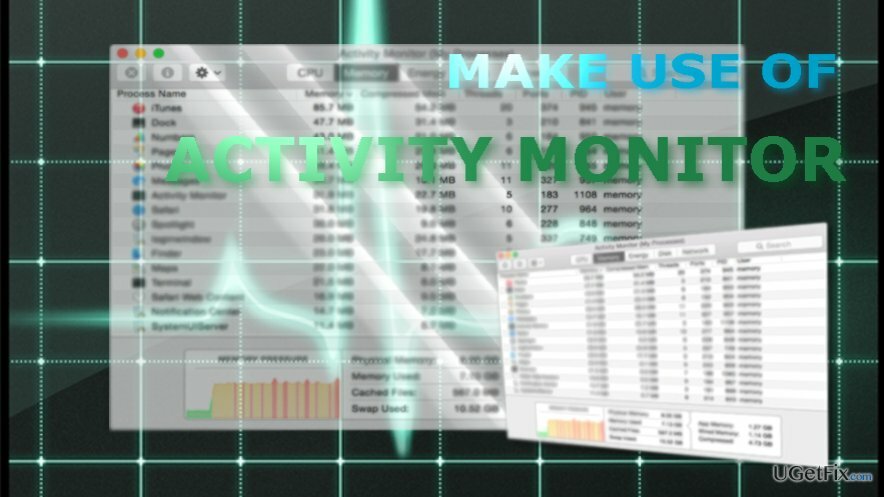
Viena no visbiežāk izmantotajām Activity Monitor funkcionalitātēm ir tā spēja ļaut sekot līdzi CPU (centrālās procesora vienības) lietošanas procesiem. Jūs varat noteikt, kuri procesi pašlaik darbojas, kuri no tiem ir palaisti iepriekš.
Ja jūsu dators darbojās lēni, lietotne ir galvenais rīks, kas palīdz noteikt šādas parādības cēloni. CPU cilnē tiek parādīta vizuāla informācija, kuri procesi patērē lielu enerģijas daudzumu, varat izlemt, vai jums ir nepieciešama viena vai otra lietotne.
Tāpat jūs varat identificēt kļūdainus procesus. Tie norāda uz kļūdainām programmām vai pat ļaunprātīgu klātbūtni. Šādu procesu nevajadzētu ignorēt, jo tas tieši ietekmē aparatūru - dzesēšanas ventilatorus. Varat arī noteikt faila atrašanās vietu, kas izraisa neparastu CPU patēriņu. Šī funkcija ir īpaši noderīga ļaunprātīgas programmatūras gadījumā.
Salīdzinot ar Windows uzdevumu pārvaldnieku, Activity Monitor ir priekšrocība. Tas skaidri norāda, kuri procesi ir zināmi operētājsistēmai Mac OS un kuri nāk no apšaubāmiem avotiem. Tā ir ļoti praktiska funkcija, jo sarežģītāka ļaunprogrammatūra mēdz maskēties ar likumīgu sistēmas failu nosaukumiem. Tādējādi vienkārši noteikt, vai procesam ir ļaundabīga izcelsme, kļūst sarežģīti.
Tāpat jūs varat pārbaudīt enerģijas patēriņa rādītājus, cik daudz RAM atmiņas izmanto viens vai otrs process. Papildus cilnei Disks, kas ļauj uzzināt, cik daudz datu tika apstrādāts no jūsu aparatūras, cilne Tīkls ļauj uzzināt ienākošo un izejošo datu apjomu un trafiku. Programmai ir arī citi vairāki plusi, taču mēs īsumā izskaidrosim, kā varat piekļūt Activity Monitor un iznīcināt ēnas procesus.
Atveriet Activity Monitor
Lai atjaunotu datora maksimālo veiktspēju, jums ir jāiegādājas licencēta versija Mac veļas mašīna X9 Mac veļas mašīna X9 remonta programmatūra.
Parasti jums būs jāpalaiž Finder, pēc tam noklikšķiniet uz Lietojumprogramma un pēc tam atrodiet Activity Monitor. Varat palaist lietotni ar Uzmanības centrā vai Alfrēds daudz ātrāk. Vienkārši ievadiet dažus burtus.
Pārtraukt procesu
Lai atjaunotu datora maksimālo veiktspēju, jums ir jāiegādājas licencēta versija Mac veļas mašīna X9 Mac veļas mašīna X9 remonta programmatūra.
Ja esat saskāries ar ēnainu vietni vai tīmekļa lapu, kas jūs satrauc ar tehniskā atbalsta krāpniecības ziņojumiem, pārlūkprogramma būs stingri jāizslēdz (ja pārlūkprogramma nereaģē). Pirms tam ir ļoti ieteicams lietotnei izveidot īsinājumtaustiņu. FastScripts programmatūra palīdzēs to izdarīt.
Kad esat palaidis Activity Monitor, atrodiet vietnes vai lietotnes uzdevumu, kas rada aizdomas, noklikšķiniet uz tā iezīmēt, pēc tam noklikšķiniet uz parādītās pogas x un izvēlieties Piespiest iziet. Apstipriniet savu lēmumu pārtraukt procesu.
Atrodiet faila avota ceļu
Lai atjaunotu datora maksimālo veiktspēju, jums ir jāiegādājas licencēta versija Mac veļas mašīna X9 Mac veļas mašīna X9 remonta programmatūra.
Ja jums ir darīšana ar macOS ļaunprātīgu programmatūru, iespējams, nevarēsit viegli atrast avota lietojumprogrammu, it īpaši, ja tādas nav. Tādējādi jums būs jāatrod tā atrašanās vieta.
- Iezīmējiet uzdevumu un nospiediet "i”, kas atrodas augšpusē blakus Beidz pogu.
- Tiek parādīts jauns logs, kurā tiek sniegta galvenā informācija par lietojumprogrammu un tās izcelsmi.
- Noklikšķiniet uz Paraugs pogu kreisajā pusē.
- Tajā tiks atklāta sīkāka informācija par procesu, tostarp tā versija un ceļš.
Ja konstatējat ļaunprātīgu procesu vai lietotni, neignorējiet to un nenovērsiet to. Viens no instrumentiem, kas palīdz šādā situācijā, ir ReimageMac veļas mašīna X9. Tam ir arī savs macOs ekvivalents.
Optimizējiet savu sistēmu un padariet to efektīvāku
Optimizējiet savu sistēmu tūlīt! Ja nevēlaties pārbaudīt datoru manuāli un mēģināt atrast problēmas, kas to palēnina, varat izmantot tālāk norādīto optimizācijas programmatūru. Visus šos risinājumus ir pārbaudījusi ugetfix.com komanda, lai pārliecinātos, ka tie palīdz uzlabot sistēmu. Lai optimizētu datoru tikai ar vienu klikšķi, atlasiet vienu no šiem rīkiem:
Piedāvājums
dari to tagad!
Lejupielādētdatora optimizētājsLaime
Garantija
Ja neesat apmierināts un domājat, ka tas neizdevās uzlabot jūsu datoru, droši sazinieties ar mums! Lūdzu, sniedziet mums visu ar jūsu problēmu saistīto informāciju.
Šajā patentētajā labošanas procesā tiek izmantota 25 miljonu komponentu datubāze, kas var aizstāt jebkuru bojātu vai trūkstošu failu lietotāja datorā.
Lai labotu bojāto sistēmu, jums ir jāiegādājas licencēta ļaunprātīgas programmatūras noņemšanas rīka versija.

Privāta piekļuve internetam ir VPN, kas var novērst jūsu interneta pakalpojumu sniedzēju valdība, un trešās puses no jūsu tiešsaistes izsekošanas un ļauj jums palikt pilnīgi anonīmam. Programmatūra nodrošina īpašus serverus straumēšanai un straumēšanai, nodrošinot optimālu veiktspēju un nepalēninot darbību. Varat arī apiet ģeogrāfiskos ierobežojumus un skatīt tādus pakalpojumus kā Netflix, BBC, Disney+ un citus populārus straumēšanas pakalpojumus bez ierobežojumiem neatkarīgi no jūsu atrašanās vietas.
Ļaunprātīgas programmatūras uzbrukumi, jo īpaši izspiedējprogrammatūra, neapšaubāmi rada vislielāko apdraudējumu jūsu attēliem, videoklipiem, darba vai skolas failiem. Tā kā kibernoziedznieki datu bloķēšanai izmanto spēcīgu šifrēšanas algoritmu, to vairs nevar izmantot, kamēr nav samaksāta izpirkuma maksa bitkoinā. Tā vietā, lai maksātu hakeriem, vispirms jāmēģina izmantot alternatīvu atveseļošanās metodes, kas varētu palīdzēt atgūt vismaz daļu zaudēto datu. Pretējā gadījumā jūs varat arī zaudēt savu naudu kopā ar failiem. Viens no labākajiem rīkiem, kas varētu atjaunot vismaz dažus šifrētos failus - Data Recovery Pro.